
ប្រសិនបើអ្នកជាអ្នកប្រើប្រាស់ Windows សូមស្វែងរក keycaps ដែលសមស្របនៅក្នុងប្រអប់ បន្ទាប់មកធ្វើតាមការណែនាំខាងក្រោម
ស្វែងរក និងជំនួសគ្រាប់ចុចខាងក្រោម។

មគ្គុទ្ទេសក៍ចាប់ផ្តើមរហ័ស
ភ្ជាប់ឧបករណ៍ទទួល 2.4GHz
ភ្ជាប់ឧបករណ៍ទទួល 2.4GHz ទៅរន្ធ USB ឧបករណ៍។

ប្តូរទៅរបៀប 2.4GHz

2.4G = 2.4GHz

ចំណាំ៖ សម្រាប់បទពិសោធន៍ឥតខ្សែដ៏ល្អបំផុត យើងសូមណែនាំឱ្យប្រើអាដាប់ទ័រផ្នែកបន្ថែមសម្រាប់អ្នកទទួល និងដាក់ឧបករណ៍ទទួល 2.4GHz នៅកន្លែងណាមួយនៅលើតុរបស់អ្នកនៅជិតក្តារចុចរបស់អ្នកសម្រាប់អត្រាភាពយឺតយ៉ាវទាប និងការជ្រៀតជ្រែកសញ្ញាតិចជាងមុន។
ភ្ជាប់ប៊្លូធូស

ប្តូរទៅប៊្លូធូស
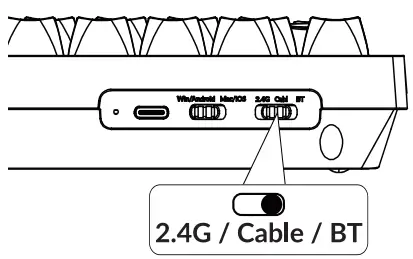
ចុច fn + 1 (រយៈពេល 4 វិនាទី) ហើយផ្គូផ្គងជាមួយឧបករណ៍ដែលមានឈ្មោះថា Keychron V6 Max ។

ភ្ជាប់ខ្សែ

ប្តូរទៅប្រព័ន្ធត្រឹមត្រូវ។
សូមប្រាកដថាប្រព័ន្ធបិទបើកនៅជ្រុងខាងឆ្វេងខាងលើត្រូវបានប្តូរទៅប្រព័ន្ធដូចគ្នាជាមួយប្រព័ន្ធប្រតិបត្តិការកុំព្យូទ័ររបស់អ្នក។

កម្មវិធីកែរូបភាពសោ VIA
សូមចូលទៅកាន់ usevia.app ដើម្បីប្រើកម្មវិធី VIA អនឡាញ ដើម្បីគូសសោរឡើងវិញ។
ប្រសិនបើ VIA មិនអាចស្គាល់ក្តារចុចរបស់អ្នកបានទេ សូមទៅកាន់ផ្នែកជំនួយរបស់យើងដើម្បីទទួលបានការណែនាំ។
![]()
*កម្មវិធី VIA អនឡាញអាចដំណើរការបានតែលើកំណែចុងក្រោយបំផុតនៃកម្មវិធីរុករក Chrome, Edge និង Opera ប៉ុណ្ណោះ។
* VIA ដំណើរការតែនៅពេលដែលក្តារចុចត្រូវបានភ្ជាប់ដោយខ្សែទៅកុំព្យូទ័រ។
ស្រទាប់
មានការកំណត់គន្លឹះបួនស្រទាប់នៅលើក្ដារចុច។ ស្រទាប់ O និងស្រទាប់ទី 1 គឺសម្រាប់ប្រព័ន្ធ Mac ។ ស្រទាប់ទី 2 និងស្រទាប់ទី 3 គឺសម្រាប់ប្រព័ន្ធវីនដូ។

ប្រសិនបើការបិទបើកប្រព័ន្ធរបស់អ្នកត្រូវបានប្តូរទៅ Mac នោះស្រទាប់ O នឹងត្រូវបានធ្វើឱ្យសកម្ម។

ប្រសិនបើប្រព័ន្ធរបស់អ្នកត្រូវបានប្តូរទៅ Windows នោះស្រទាប់ 2 នឹងត្រូវបានធ្វើឱ្យសកម្ម។ សូមចងចាំថា ប្រសិនបើអ្នកកំពុងប្រើវាក្នុងរបៀប Windows សូមធ្វើការផ្លាស់ប្ដូរស្រទាប់ទី 2 ជំនួសឲ្យស្រទាប់ខាងលើ (ស្រទាប់ 0)។
នេះគឺជាកំហុសធម្មតាដែលមនុស្សធ្វើ។

អំពូល Backlight
ចុច fn + Q ដើម្បីប្តូរបែបផែនពន្លឺ

ចុច fn + tab ដើម្បីបើក/បិទភ្លើងខាងក្រោយ

កែតម្រូវពន្លឺ Backlight
ចុច fn + W ដើម្បីបង្កើនពន្លឺ backlight

ចុច fn + S ដើម្បីបន្ថយពន្លឺ backlight

ការធានា
ក្តារចុចគឺអាចប្ដូរតាមបំណងបានខ្ពស់ និងងាយស្រួលក្នុងការបង្កើតឡើងវិញ។
ប្រសិនបើមានអ្វីខុសជាមួយសមាសធាតុក្តារចុចណាមួយនៃក្តារចុចក្នុងអំឡុងពេលធានា យើងនឹងជំនួសតែផ្នែកដែលមានបញ្ហានៃក្តារចុចប៉ុណ្ណោះ មិនមែនក្តារចុចទាំងមូលនោះទេ។
![]()
កំណត់រោងចក្រឡើងវិញ

ការដោះស្រាយបញ្ហា? មិនដឹងថាមានអ្វីកើតឡើងជាមួយក្ដារចុច?
- ទាញយកកម្មវិធីបង្កប់ត្រឹមត្រូវ និងប្រអប់ឧបករណ៍ QMK ពីរបស់យើង។ webគេហទំព័រ។
- ដោះខ្សែថាមពល ហើយប្តូរក្តារចុចទៅជារបៀបខ្សែ។
- ដោះសោរបារដកឃ្លា ដើម្បីស្វែងរកប៊ូតុងកំណត់ឡើងវិញនៅលើ PCB ។
- សង្កត់គ្រាប់ចុចកំណត់ឡើងវិញជាមុនសិន បន្ទាប់មកដោតខ្សែថាមពលទៅក្នុងក្តារចុច។
លែងគ្រាប់ចុចកំណត់ឡើងវិញបន្ទាប់ពី 2 វិនាទី ហើយក្តារចុចនឹងចូលទៅក្នុងរបៀប DFU ឥឡូវនេះ។ - បញ្ចេញកម្មវិធីបង្កប់ដោយប្រើប្រអប់ឧបករណ៍ QMK ។
- កំណត់ក្តារចុចឡើងវិញពីរោងចក្រដោយចុច fn + J + Z (រយៈពេល 4 វិនាទី) ។
* ការណែនាំជាជំហាន ៗ អាចរកបាននៅលើរបស់យើង។ webគេហទំព័រ។
![]() មិនសប្បាយ
មិនសប្បាយ
![]() support@keychron.com
support@keychron.com

ឯកសារ/ធនធាន
 |
ក្តារចុចមេកានិកផ្ទាល់ខ្លួន Keychron V6 Max [pdf] ការណែនាំអ្នកប្រើប្រាស់ ក្ដារចុចមេកានិកផ្ទាល់ខ្លួន V6 Max, V6, ក្ដារចុចមេកានិចផ្ទាល់ខ្លួនអតិបរមា, ក្ដារចុចមេកានិចផ្ទាល់ខ្លួន, ក្ដារចុចមេកានិក, ក្ដារចុច |